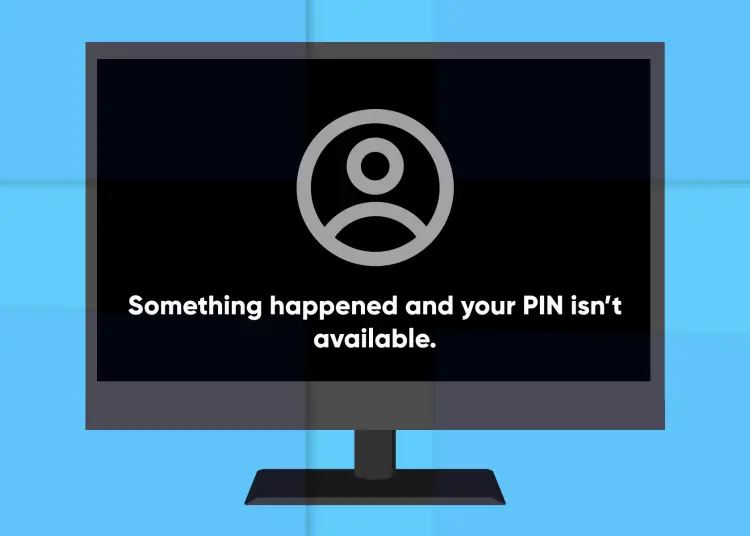Windows 10 ja 11 mahdollistavat kirjautumisen salasanalla tai PIN-koodilla. Irisskannaus ja sormenjälkilukitus ovat myös saatavilla yhteensopivissa järjestelmissä. PIN-koodi nopeuttaa sisäänkirjautumista kuin salasana, mutta samalla tavalla kirjautuminen voi aiheuttaa ongelmia ja aiheuttaa PIN-koodi ei saatavilla -virheen.
Samoin jokin meni pieleen ja PIN-koodisi ei ole saatavilla (tila: 0xc000006d) on toinen virheen muunnelma. Nämä virheet johtuvat usein huonoista tietoturvapäivityksistä, NGC-kansioongelmista ja vioittuneista järjestelmätiedostoista.
Tässä on joitain menetelmiä, joiden avulla voit korjata nämä virheet ja kirjautua sisään PIN-koodilla Windows 11:ssä.
1. Kirjaudu sisään tilisi salasanalla
Jos olet määrittänyt Microsoft-käyttäjätilin tai paikallisen käyttäjätilin, voit käyttää sitä kirjautuessasi sisään salasanallasi. Kun olet valmis, voit ehkä korjata ongelman nollaamalla kirjautumis-PIN-koodin. Toimi näin.
Alla olevat vaiheet eivät toimi Microsoft-tileillä, jos olet ottanut käyttöön Salli vain Windows Hello -sisäänkirjautuminen Microsoft-tileille tässä laitteessa .
- Avaa kirjautumisnäyttö painamalla mitä tahansa näppäintä lukitusnäytössä .
- Napsauta sitten Kirjautumisasetukset nähdäksesi käytettävissä olevat vaihtoehdot.
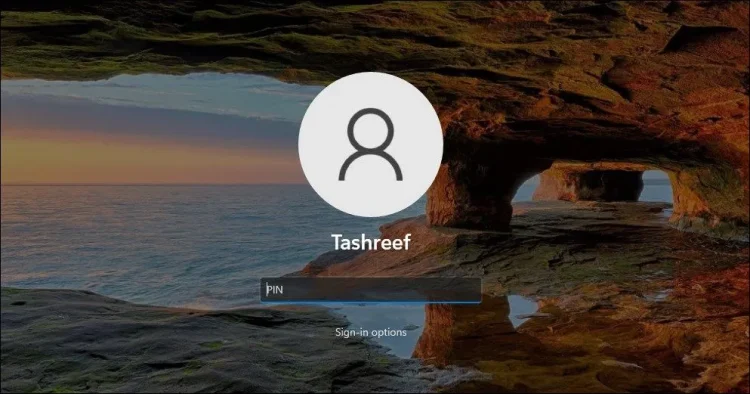
- Napsauta avainkuvaketta valitaksesi salasanan kirjautumisvaihtoehdon .
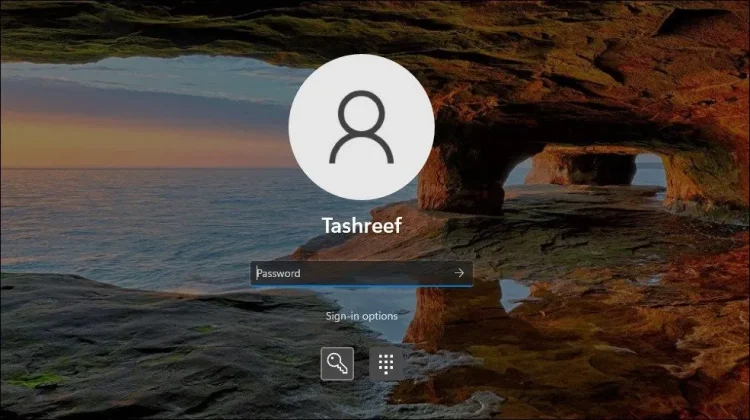
- Anna salasanasi ja kirjaudu sisään painamalla Enter .
Nyt kun voit kirjautua tilillesi, muuta PIN-koodi näiden ohjeiden mukaan.
- Paina Win + I avataksesi Asetukset .
- Avaa Tilit – välilehti vasemmasta ruudusta .
- Napsauta sitten Kirjautumisasetukset.
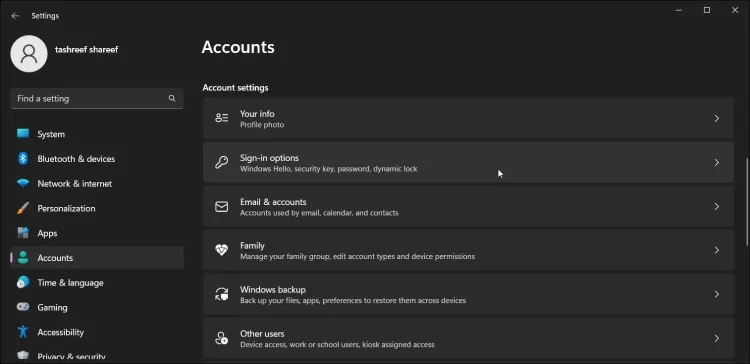
- Napsauta Windows Hello (PIN) .
- Täällä näet Vaihda PIN- ja Poista PIN -vaihtoehdot. Jotta voit vaihtaa PIN-koodisi, sinun on tiedettävä vanha PIN-koodisi. Joten jatka Poista PIN-koodi poistaaksesi nykyisen PIN-koodin ja lisää sitten uusi PIN-koodi.
- Napsauta siis Poista tämä kirjautumisvaihtoehto -painiketta . Vahvista toiminto napsauttamalla Poista vielä kerran .
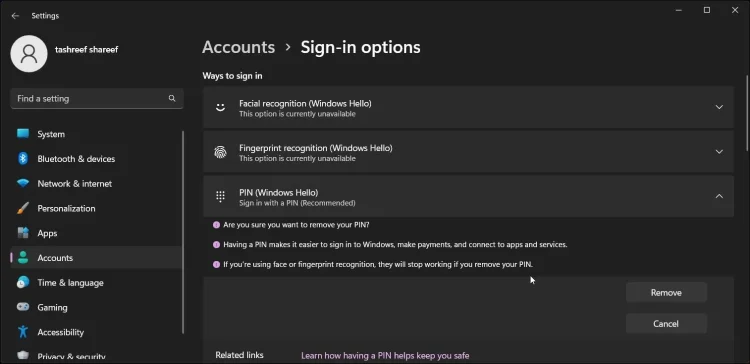
- Nyt meidän on tarkistettava järjestelmänvalvojan kirjautumistiedot. Anna siis käyttäjätilisi salasana ja napsauta OK . Windows poistaa PIN-koodin onnistuneesti.
- Napsauta sitten Asetukset lisätäksesi uuden PIN-koodin . Syötä käyttäjätilisi salasana vahvistaaksesi tilisi.
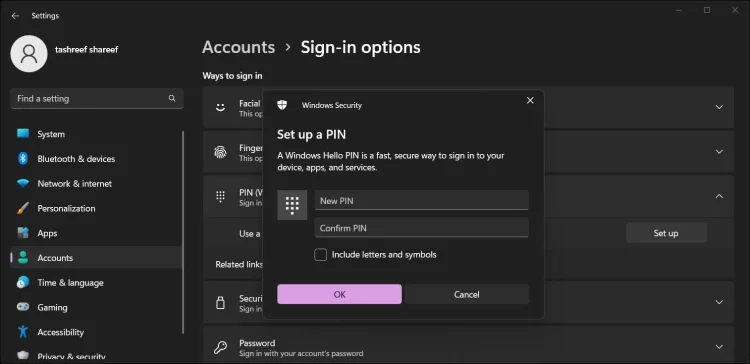
- Anna PIN-koodin asetusvalintaikkunassa tilillesi uusi PIN-koodi. Toista sama toimenpide Vahvista PIN – kentässä ja napsauta OK .
Halutessasi voit myös lisätä kirjaimia ja symboleja PIN-koodiisi turvallisuuden vuoksi. Valitse PIN-asetukset – valintaikkunassa Sisällytä kirjaimet ja symbolit -vaihtoehto ja lisää sitten uusi PIN-koodi.
Voit testata uuden PIN -koodin lukitsemalla näytön painamalla Win + L. Vahvista muutos antamalla sitten uusi PIN-koodisi kirjautumisnäytölle.
Entä jos en muista tilin salasanaa?
Jos unohdat tilisi salasanan, voit nollata sen kirjautumisnäytöstä vastaamalla tilisi turvakysymyksiin.
Voit nollata käyttäjätilisi salasanan seuraavasti:
- Napsauta kirjautumisnäytössä kirjautumisvaihtoehtoa .
- Valitse salasanavaihtoehto . Kirjoita tähän salasanaksi mikä tahansa ja paina Enter . Windows näyttää Väärä salasana -näytön. Napsauta OK .
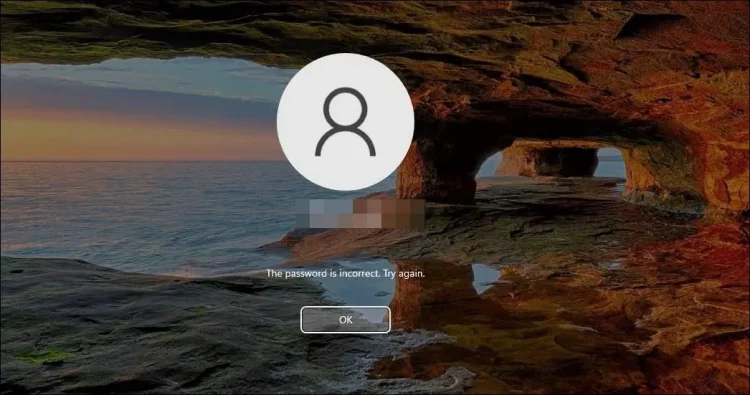
- Napsauta sitten Palauta salasana -vaihtoehtoa. Salasanan nollaus -valintaikkuna avautuu.
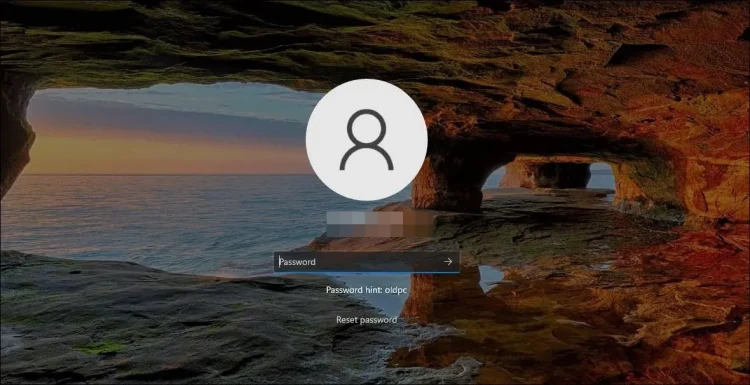
- Seuraavaksi sinun tulee vastata kolmeen turvakysymykseen ja painaa Enter .
- Jos onnistuu, Windows pyytää sinua antamaan uuden salasanan. Joten syötä uusi salasanasi ja vahvista se. Tallenna salasana painamalla Enter.
Voit nyt kirjautua sisään uudella tilisi salasanalla. Vaihda sitten PIN-koodi yllä olevien ohjeiden mukaisesti.
2. Poista NGC-kansio
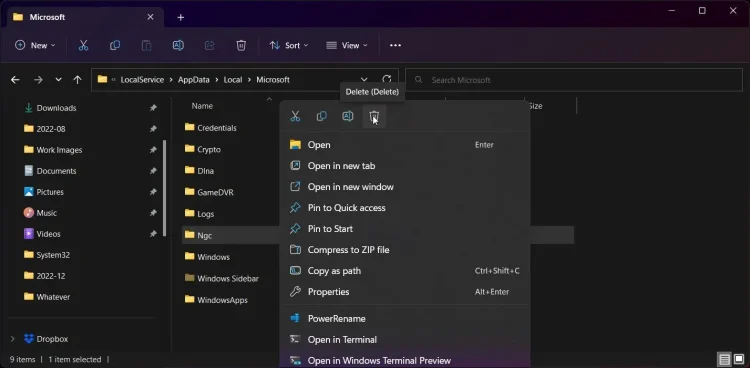
Jos ongelma jatkuu PIN-koodilla kirjautumisen jälkeen, tarkista NGC-kansiosta lupaongelmien varalta. NGC-kansio on paikka, johon Windows tallentaa kirjautumistiedot. Jos kansio on vioittunut tai sinulla ei ole tarpeeksi käyttöoikeuksia, jokin voi mennä pieleen ja aiheuttaa PIN ei ole käytettävissä -virheen.
Korjaaksesi vioittunut kansio, sinun on poistettava kansio ja annettava Windowsin luoda se uudelleen. Näin voit poistaa NGC-kansion ja lisätä uuden PIN-koodin tilillesi.
NGC-kansion poistaminen:
- Varmista, että olet kirjautunut sisään järjestelmänvalvojan tilillä.
- Avaa File Explorer painamalla Win + E.
- Napsauta Näytä > Näytä ja valitse Piilotetut kohteet . Varmista, että Piilotetut kohteet -vaihtoehdossa on valintamerkki.
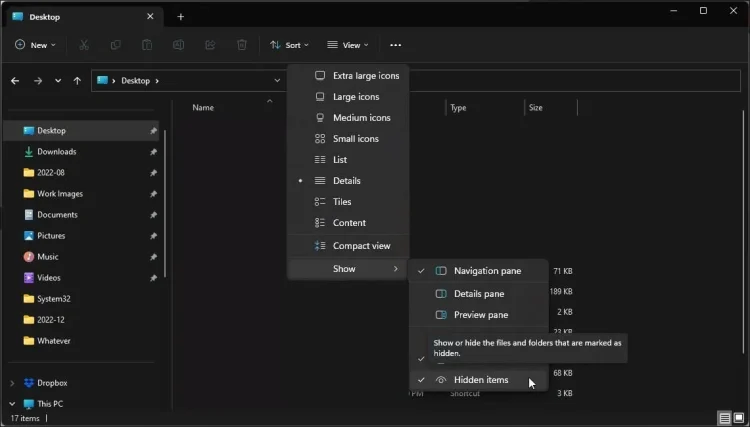
- Siirry seuraavaksi seuraavalle polulle.
C:\Windows\ServiceProfiles\LocalService\AppData\Local\MicrosoftKopio - Napsauta sitten hiiren kakkospainikkeella Ngc-kansiota ja valitse Poista . Vahvista toiminto napsauttamalla Poista uudelleen.
Tämän toiminnon suorittamiseen tarvitaan käyttöoikeudet . Windowsin on pyydettäessä otettava kansio omistukseen, jotta se voidaan poistaa. Omistuksen ottamisen jälkeen Ngc-kansion poistaminen uudelleen voi korjata virheen. Kun olet valmis, voit asettaa uuden PIN-koodin Asetukset-sovelluksen kirjautumisasetuksissa.
3. Poista Windows-päivitykset
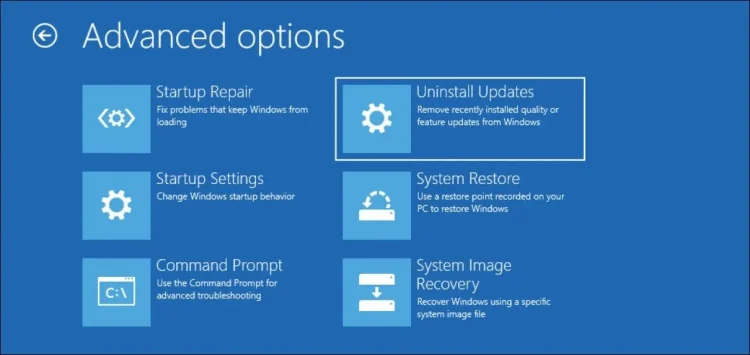
Jos huomaat virheen tapahtuneen Windows-päivityksen asennuksen jälkeen, päivityksen poistaminen auttaa kumoamaan muutoksen ja korjaamaan virheen.
On olemassa useita tapoja poistaa päivitykset Windows 10:ssä ja 11:ssä, mukaan lukien Asetukset-sovellus ja Windowsin palautusympäristö. Jos et pysty kirjautumaan sisään salasanallasi, voit poistaa Windows-päivitykset Windowsin palautusympäristön avulla.
4. Suorita järjestelmän palautus palautuspisteiden avulla
Windows luo automaattiset palautuspisteet ennen kuin järjestelmään tehdään suuria muutoksia, mukaan lukien päivitysten asentaminen. Palautuspisteiden avulla voit palauttaa tietokoneesi aikaisempaan aikaan, jolloin se toimi ilman virheitä.
Jos voit kirjautua sisään tietokoneellesi, seuraa ohjeita Windows 11 -järjestelmän palauttamiseksi palautuspisteen avulla. Jos ei, voit käyttää järjestelmän palautuspisteitä Windowsin palautusympäristössä seuraavasti.
- Napsauta sisäänkirjautumisnäytön vasemmassa alakulmassa olevaa virtakuvaketta.
- Pidä sitten Shift – näppäintä painettuna ja napsauta Käynnistä uudelleen . Kun sinua pyydetään vahvistamaan , napsauta Käynnistä silti . Sinun on pidettävä Shift-näppäintä painettuna, kunnes tietokone käynnistyy uudelleen.
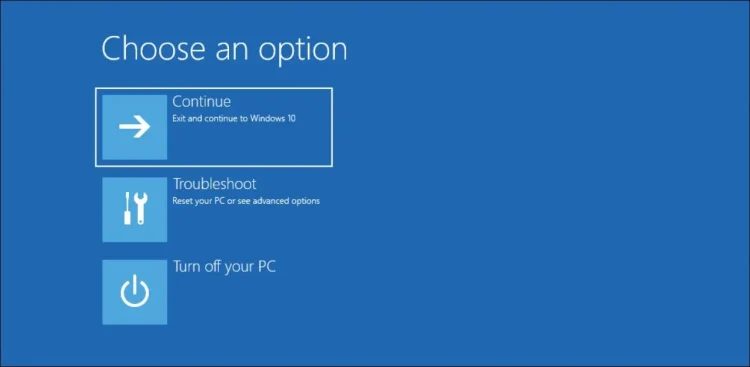
- Napsauta Järjestelmän palautus -osiossa Vianmääritys .
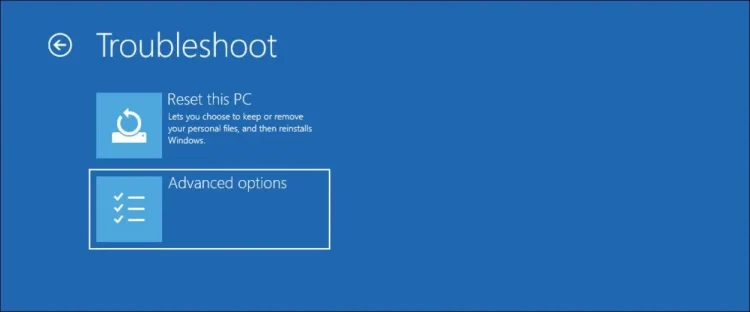
- Valitse sitten Lisäasetukset .
- Napsauta Järjestelmän palauttaminen
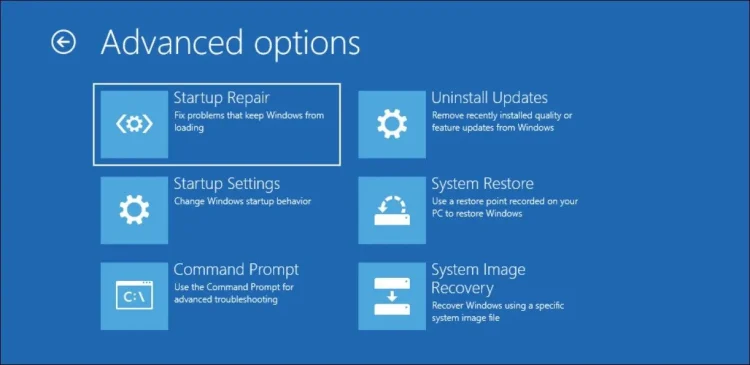
- Seuraavaksi järjestelmäsi käynnistyy uudelleen järjestelmän palautusympäristössä .
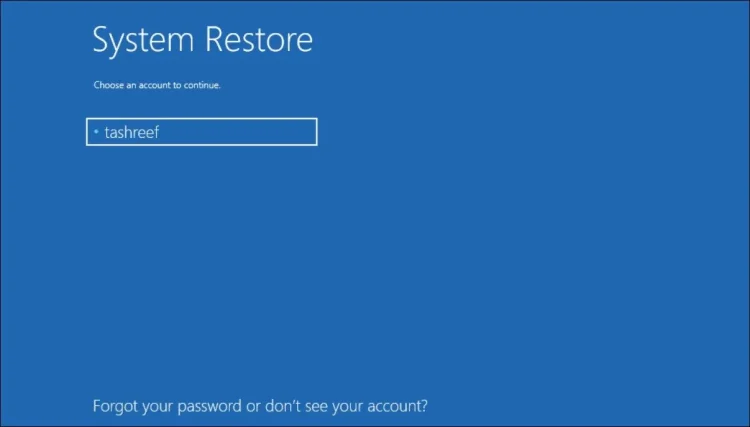
- Napsauta käyttäjätilisi nimeä kohdassa Valitse tili jatkaaksesi .
- Sinun on sitten syötettävä valitun tilin salasana ja napsauta Jatka . Jos käyttäjätilillä ei ole salasanaa , paina Enter jatkaaksesi ilman salasanaa.
- Valitse Järjestelmän palauttaminen -valintaikkunassa viimeisin palautuspiste ja napsauta Seuraava .
- Suorita järjestelmän palautus loppuun noudattamalla näytön ohjeita. Tietokoneesi käynnistyy uudelleen onnistumis- tai epäonnistumisviestillä. Kun palautus on valmis, kirjaudu sisään samalla PIN-koodilla nähdäksesi, onko virhe korjattu.
5. Suorita käynnistyskorjaus
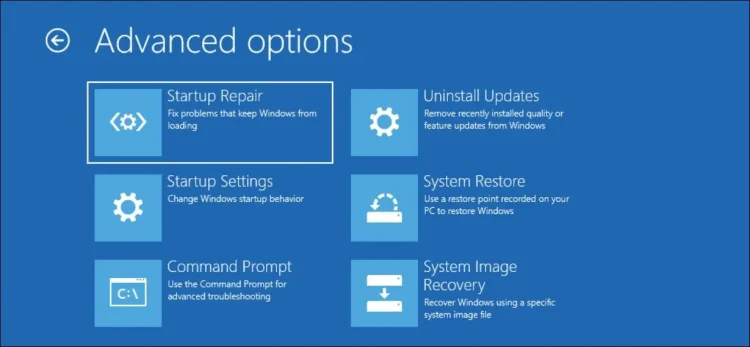
Käynnistyskorjaus on Windowsin sisäänrakennettu vianmääritystyökalu, joka korjaa käyttöjärjestelmän käynnistämiseen tarvittavien tiedostojen ongelmia. Voit suorittaa käynnistyksen korjauksen Windowsin palautusympäristöstä. Toimi näin.
- Napsauta sisäänkirjautumisnäytössä virtakuvaketta . Pidä sitten Shift – näppäintä painettuna ja napsauta Käynnistä uudelleen . Pidä näppäimiä painettuna, kunnes tietokone käynnistyy uudelleen.
- Valitse sitten Vianmääritys > Lisäasetukset kohdassa Valitse vaihtoehto .
- Napsauta Käynnistyskorjaus . Windows alkaa diagnosoida tietokoneesi ja korjata käynnistystiedostojesi ongelmia.
6. Suorita järjestelmän nollaus
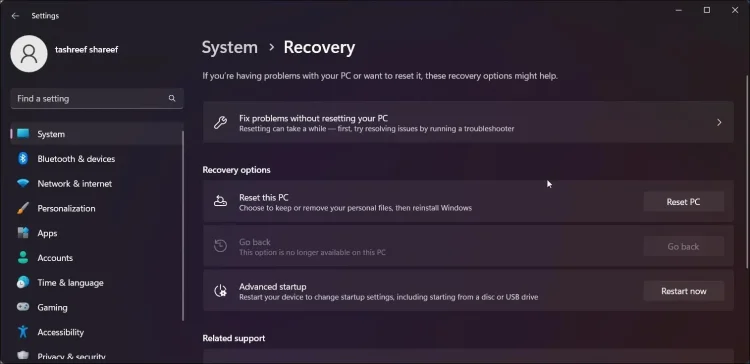
Järjestelmän palautus auttaa palauttamaan tietokoneen tehdasasetuksiin poistamalla kaikki järjestelmäasetukset ja -kokoonpanot, mukaan lukien kirjautumistiedot.
Reset Windowsin avulla voit säilyttää tai poistaa henkilökohtaiset tiedostosi ja asentaa sitten Windowsin uudelleen. Sinun on kuitenkin asennettava uudelleen kaikki kolmannen osapuolen sovellukset tyhjästä.
Järjestelmän nollaus:
- Paina Win + I avataksesi Asetukset .
- Napsauta Järjestelmä – välilehdellä Palautus .
- Napsauta Palauta tämä tietokone kohdasta Palauta tämä tietokone .
- Voit säilyttää tai poistaa tiedostot kohdassa Valitse vaihtoehto . Valitse vaihtoehto nollata tietokoneesi.
Jos et voi kirjautua sisään, noudata tätä opasta palauttaaksesi Windows 11:n tehdasasetukset ilman järjestelmänvalvojan salasanaa.
Palauta PIN-sisäänkirjautumisominaisuus Windows 11:ssä
Windows saattaa kieltäytyä hyväksymästä kirjautumis-PIN-koodiasi, koska tiedot sisältävä kansio on vioittunut tai järjestelmätiedostoissa on ongelmia. Ennen kuin yrität suorittaa vianetsinnän lisävaiheita, yritä kirjautua sisään käyttämällä vaihtoehtoista kirjautumistapaa ja poistaa ja vaihtaa PIN-koodi. Jos ei, voit käyttää järjestelmän palautusta käynnistysongelmien korjaamiseen tai palauttaa tietokoneesi palautuspisteiden avulla.
Näin voit korjata ”Jotain meni pieleen ja PIN-koodiasi ei voi käyttää” Windows 11:ssä. Toivomme, että nämä tiedot auttoivat sinua ratkaisemaan ongelmasi.